了解电脑的配置参数是判断其性能的基础,无论是为了选购新电脑、升级硬件,还是确保电脑能顺畅运行游戏或软件,这些信息都很重要。带你详细介绍如何查看电脑的各项配置,并为大家提供选购建议。
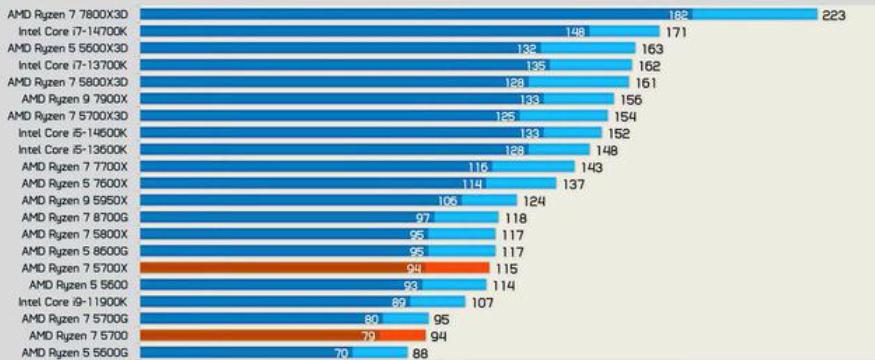
1. CPU(中央处理器)
CPU被称为电脑的“心脏”,它决定了电脑处理数据的速度和效率。在查看CPU时,以下几个参数是关键:
· 型号:例如,Intel的i5、i7、i9,AMD的Ryzen 5、Ryzen 7等。通常,数字越大,性能越强。
· 核心数和线程数:核心越多,处理任务的能力越强,适合多任务处理和并行计算的用户。
· 主频:以GHz为单位,主频越高,单线程性能越好,适合需要高效处理单个任务的场景,如游戏和图形渲染。
查看方法:
在Windows系统中,右键点击“此电脑”,选择“属性”,即可看到处理器型号和主频信息。
2.显卡(图形处理器)
显卡对于游戏玩家、设计师和视频编辑者尤为重要。显卡分为集成显卡(与CPU集成在一起)和独立显卡(专用图形处理器)。选择显卡时,可以关注以下几点:
· 型号和类型:例如,NVIDIA的RTX系列(如RTX 3060、RTX 3080)或AMD的RX系列(如RX 5700、RX 6800)。通常,数字越高,性能越强。
· 显存容量:显存决定了显卡处理图形和高分辨率游戏的能力,通常6GB及以上的显存适合游戏和专业设计。
查看方法:
右键点击桌面空白处,选择“显示设置”,然后进入“显示适配器属性”查看显卡信息。
3.内存(RAM)
内存影响电脑的响应速度和多任务处理能力。查看内存时,主要关注以下几点:
· 容量:常见容量有4GB、8GB、16GB或更高。
o 4GB适合基础使用,如浏览网页和简单办公。
o 8GB适合大多数日常使用,兼顾办公和多任务。
o 16GB及以上则适合游戏玩家、设计师或编程用户。
· 内存类型:如DDR3、DDR4等,DDR4的速度更快,是当前主流。
查看方法:
打开“任务管理器” (Ctrl + Shift + Esc),点击“性能”标签页,选择“内存”查看详细信息。
4.存储(硬盘)
硬盘决定了电脑的存储速度和容量。目前常见的硬盘有HDD(机械硬盘)和SSD(固态硬盘):
· 类型:SSD相较于HDD速度更快,更耐用。
· 容量:通常有256GB、512GB、1TB等容量选择。根据需求选择合适的容量,如SSD可以安装系统和常用软件,而大容量HDD则可以存储大量文件和数据。
查看方法:
进入“此电脑”查看硬盘容量,或者在“磁盘管理”中查看硬盘的具体类型和使用情况。
5.主板
主板是连接各个硬件的中心,直接影响电脑的扩展性和兼容性。查看主板时,关注以下几点:
· 芯片组:决定主板支持的CPU和内存类型。
· 接口和插槽:包括USB接口、M.2插槽、PCIe插槽等,决定电脑的扩展能力。
查看方法:
可以使用软件如“CPU-Z”来查看主板型号和详细信息。
6.电源(PSU)
电源决定电脑的稳定性和各个组件的供电能力:
· 功率:根据硬件的功耗选择合适功率的电源(如500W、650W等)。
· 认证等级:如80 PLUS认证的电源通常质量更高,能效也更好。
查看方法:
电源信息通常需要打开机箱查看铭牌,或者参考购买时的规格。
7.散热系统
高性能硬件通常会带来更多热量,合适的散热系统能有效保持电脑的稳定运行:
· 风冷:适合大多数日常使用,维护方便。
· 水冷:适合高性能用户,尤其是游戏和大型渲染任务。
查看方法:
查看机箱内部的散热器或风扇型号,或使用“HWMonitor”等软件监测温度。
8.显示器
显示器也是配置的重要组成部分,尤其对于游戏和设计用户:
· 分辨率:从1080p(全高清)到4K,分辨率越高,画质越清晰。
· 刷新率:60Hz适合普通使用,120Hz或更高适合游戏玩家。
· 面板类型:IPS面板适合设计和颜色要求高的场景,VA面板适合高对比度的需求。
查看方法:
可以通过“显示设置”查看显示器的分辨率和刷新率。
了解电脑的配置参数不仅能帮助你评估设备性能,还能在购买、升级或使用软件时提供有价值的信息。无论你是普通用户还是技术发烧友,掌握这些信息都能让你在使用电脑时更加游刃有余。



